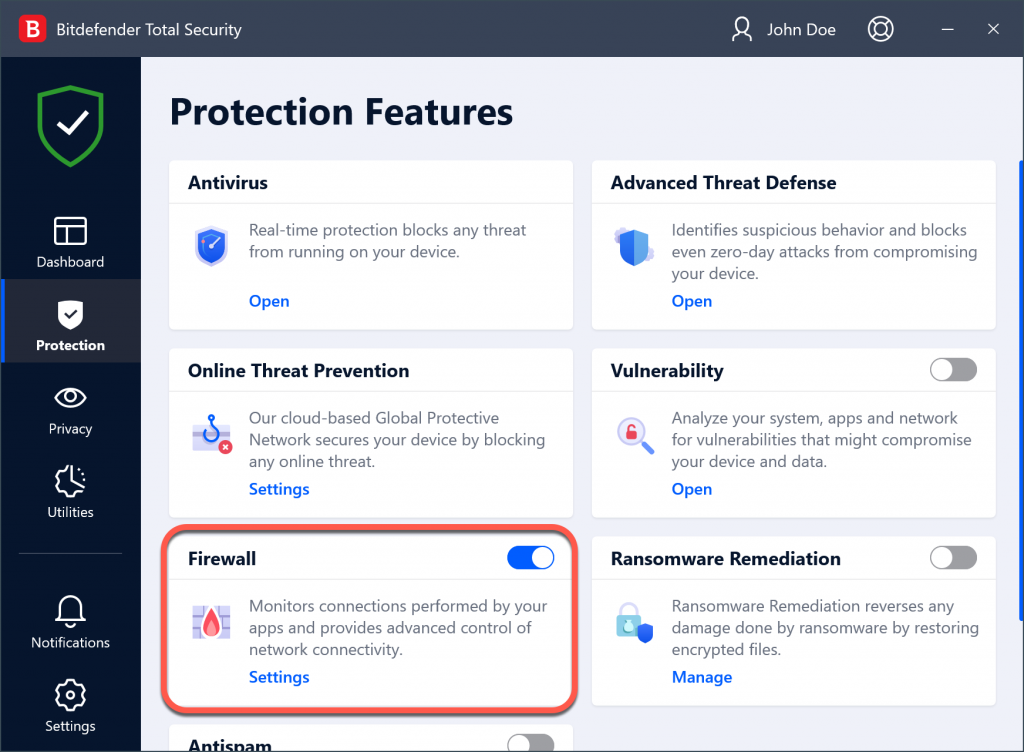În anumite situații, Firewall-ul Bitdefender nu poate fi activat după ce ai instalat Bitdefender Internet Security sau Bitdefender Total Security pe un PC cu Windows.
Problema nu este cauzată de soluțiile de securitate Bitdefender, ci de un serviciu Windows indisponibil denumit Base Filtering Engine. Base Filtering Engine (BFE) este un serviciu care controlează activitatea Windows Filtering Platform. Windows Filtering Platform (WFP) este o platformă de procesare a traficului pe rețea care permite elementelor de software să se conecteze la stiva de protocoale Windows și să îndeplinească funcții precum cele de firewall, filtrare etc. Serviciul este esențial pentru funcționarea multor produse de tip firewall: firewall-ul inclus în Windows, Bitdefender Firewall și multe altele.
Dacă Bitdefender Firewall nu poate fi activat sau se dezactivează singur după instalarea Bitdefender pe un PC cu Windows, este necesară reinițializarea serviciului BFE, astfel încât Bitdefender Firewall să poată funcționa. În acest scop, urmează pașii de mai jos:
A. În cazul în care Base Filtering Engine este instalat în sistem
1. Deschide Control Panel, efectuează clic pe Administrative Tools și apoi deschide Services. În lista serviciilor, caută Base Filtering Engine. Dacă serviciul se găsește în listă, verificați-i starea. Dacă starea este Oprit, efectuează clic dreapta pe aceasta și selectează Proprietăți. Apoi asigură-te că tipul de pornire este setat pe Automatic, apoi efectuează clic pe Start.
2. După finalizarea procesului, reporniți Windows.
3. Dacă la pornirea serviciului se afișează mesajul Acces respins la pasul 1, înseamnă că trebuie să configurezi permisiuni pentru serviciu în Windows Registry.
4. Selectați permisiunile necesare în Windows Registry:
• Deschide Registry Editor (tastează Regedit în meniul Start, apoi selectează Registry Editor din rezultate).
• Navighează la HKEY_LOCAL_MACHINE\SYSTEM\CurrentControlSet\services\BFE\
• Efectuează clic dreapta pe tasta BFE și selectează Permisiuni.
• Efectuează clic pe Adaugă, tastează Toți și apoi apasă OK.
• Efectuează clic pe Everyone în lista din partea superioară și bifează căsuța Allow Full Control din partea superioară.
• Efectuează clic pe OK pentru a închide această fereastră de dialog.
5. Repornește Windows-ul și verifică dacă serviciul poate fi pornit urmând instrucțiunile de la pasul 1.
B. Dacă serviciul Base Filtering Engine (BFE) NU este instalat în sistem
1. Deschide Control Panel, efectuează clic pe Administrative Tools și apoi deschide Services. În lista serviciilor, caută Base Filtering Engine. Dacă serviciul nu se găsește în listă, atunci trebuie instalat.
2. Descarcă arhiva BFE_repair.zip de aici. Deschide arhiva și efectuează dublu clic pe fișierul BFE_repair. Efectuează clic pe OK / Încorporează pentru a confirma instalarea fișierului în Windows Registry.
3. Reporniți calculatorul și selectați permisiunile corespunzătoare pentru serviciu în Windows Registry,
4. Ajustează permisiunile pentru BFE în registru:
• Deschide Registry Editor (tastează Regedit în meniul Start, apoi selectează Registry Editor din rezultate).
• Navighează la HKEY_LOCAL_MACHINE\SYSTEM\CurrentControlSet\services\BFE\
• Efectuează clic dreapta pe tasta BFE și selectează Permisiuni.
• Efectuează clic pe Adaugă, tastează Toți și apoi apasă OK.
• Efectuează clic pe Everyone în lista din partea superioară și bifează căsuța Allow Full Control din partea superioară.
• Efectuează clic pe OK pentru a închide această fereastră de dialog.
5. Repornește Windows și verifică dacă serviciul poate fi pornit. Deschide Control Panel, efectuează clic pe Administrative Tools și apoi deschide Services. În lista serviciilor, caută Base Filtering Engine. Efectuează clic dreapta și selectează Proprietăți. Apoi asigură-te că tipul de pornire este setat pe Automatic, apoi efectuează clic pe Start și repornește calculatorul din nou.
După ce ai parcurs pașii de mai sus, ar trebui să poți activa Firewall-ul Bitdefender fără probleme.